解答win7虚拟光驱软件怎么使用
- 2018-12-13 09:54:00 分类:win7
win7系统是目前市场占有率最高的windows操作系统,不少朋友使用的win7系统是ghost版本的,所有系统中是自带有虚拟光驱软件的,下面就来看看自带的虚拟光驱软件怎么使用。
有些朋友听说过虚拟光驱软件,也知道通过虚拟光驱软件可以安装系统,但是不知道具体怎么用虚拟光驱软件,为了大家更好的使用软件,下面就来看看小编是怎么用虚拟光驱的吧!
win7虚拟光驱软件怎么使用
1.书包依次点击开始---->所有程序---->实用工具,找到虚拟光驱.exe软件打开。
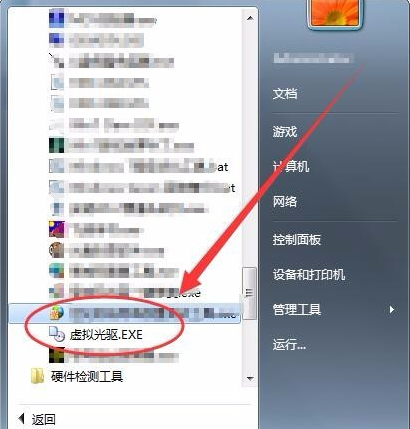
win7系统软件图解1
2.在打开的虚拟光驱软件界面中中点击装载按钮,进入下一步。

怎么用虚拟光驱系统软件图解2
3.接着点击浏览按钮,进入下一步。
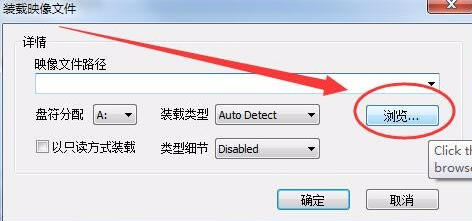
win7虚拟光驱系统软件图解3
4.在弹出的窗口中选择要装载的iso映像文件,然后点击打开,进入下一步。

怎么用虚拟光驱系统软件图解4
5.接着给它分配一个盘符号,小编这里选择的是H盘。
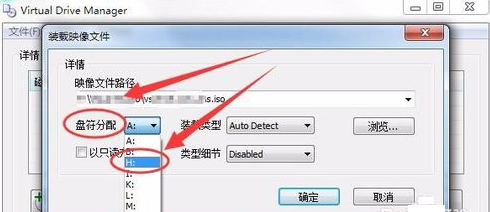
win7系统软件图解5
6.以上操作完成后点击确定按钮。
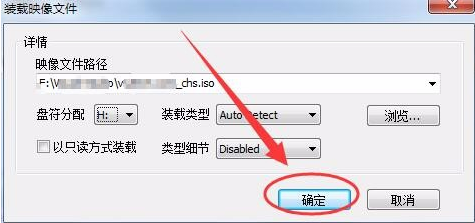
win7虚拟光驱系统软件图解6
7.这时在虚拟光驱软件界面中我们就可以看到刚才加载的镜像文件了。
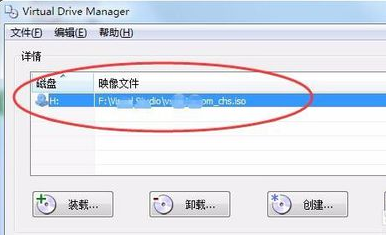
怎么用虚拟光驱系统软件图解7
8.回到桌面打开计算机,就可以看到多了一个光驱了。
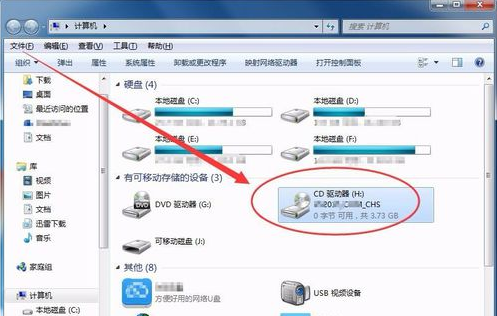
怎么用虚拟光驱系统软件图解8